Là một người đọc trung bình hơn 50 cuốn sách mỗi năm, tôi luôn tìm kiếm phương pháp tối ưu để ghi lại và hệ thống hóa kiến thức. Từng đối mặt với cảnh những cuốn sách đầy hình ảnh đánh dấu lộn xộn và các ghi chú rời rạc, tôi đã tìm thấy một giải pháp đột phá: ứng dụng Freeform của Apple. Công cụ bảng trắng đơn giản nhưng mạnh mẽ này đã cách mạng hóa cách tôi ghi chú, giúp mọi thứ trở nên có tổ chức, trực quan và thậm chí là thú vị khi xem lại. Bài viết này sẽ chia sẻ chi tiết hệ thống từng bước mà tôi áp dụng, giúp bạn biến Freeform thành trợ thủ đắc lực trong hành trình đọc sách của mình.
Tại Sao Freeform Không Chỉ Dành Riêng Cho Người Sáng Tạo?
Freeform là ứng dụng bảng trắng hợp tác của Apple, và nó cũng là một trong những ứng dụng hàng đầu để ghi chú trực quan trên iOS, iPadOS và macOS. Với không gian làm việc vô hạn và các tính năng linh hoạt, Freeform trở thành lựa chọn lý tưởng cho việc ghi chú sách, dù là ghi chú ngẫu hứng hay có cấu trúc chặt chẽ.
Điều tuyệt vời là ứng dụng này không hề có đường cong học tập dốc. Bạn có thể dễ dàng làm quen với Freeform chỉ trong mười phút hoặc ít hơn, điều này rất phù hợp với những người không chuyên về thiết kế. Nhờ khả năng đồng bộ hóa liền mạch giữa các thiết bị Apple, tôi thường tạo ghi chú trên iPad và sử dụng màn hình iPhone nhỏ hơn để xem lại khi di chuyển. Mặc dù Apple Pencil giúp việc ghi chú trở nên dễ dàng hơn, nhưng đừng để việc thiếu iPad hay Apple Pencil cản trở bạn sử dụng Freeform. Ứng dụng này vẫn rất dễ sử dụng trực tiếp từ iPhone hoặc Mac của bạn.
Cách Tôi Sử Dụng Freeform Để Tạo Ghi Chú Sách
Mặc dù Freeform đã trở thành ứng dụng yêu thích của tôi để tạo ghi chú sách, nhưng tôi không sử dụng nó cho mọi cuốn sách. Tôi chỉ dành công sức để ghi chú khi thực sự muốn ghi nhớ những gì mình đã đọc trong một cuốn sách cụ thể. Điều này giúp quá trình ghi chú của tôi trở nên có chủ đích hơn.
Khả năng kết hợp nhiều loại phương tiện khác nhau của ứng dụng bảng trắng này cho phép tôi ghi lại suy nghĩ của mình dưới bất kỳ hình thức nào cảm thấy tự nhiên nhất. Tính năng quan trọng nhất chính là Scenes (Các Cảnh), hoạt động như những điểm nhảy nhanh đến các góc nhìn cụ thể trên bảng của bạn. Mỗi cuốn sách tôi đọc đều được bắt đầu bằng một dự án mới trên một bảng Freeform mới.
Bắt Đầu Tóm Tắt Sách Trực Quan
Tôi đặt hình ảnh bìa sách ở trung tâm của bảng Freeform. Việc thêm ảnh bìa rất dễ dàng, bạn có thể tìm kiếm trực tuyến hoặc sử dụng ảnh từ thư viện cá nhân của mình.
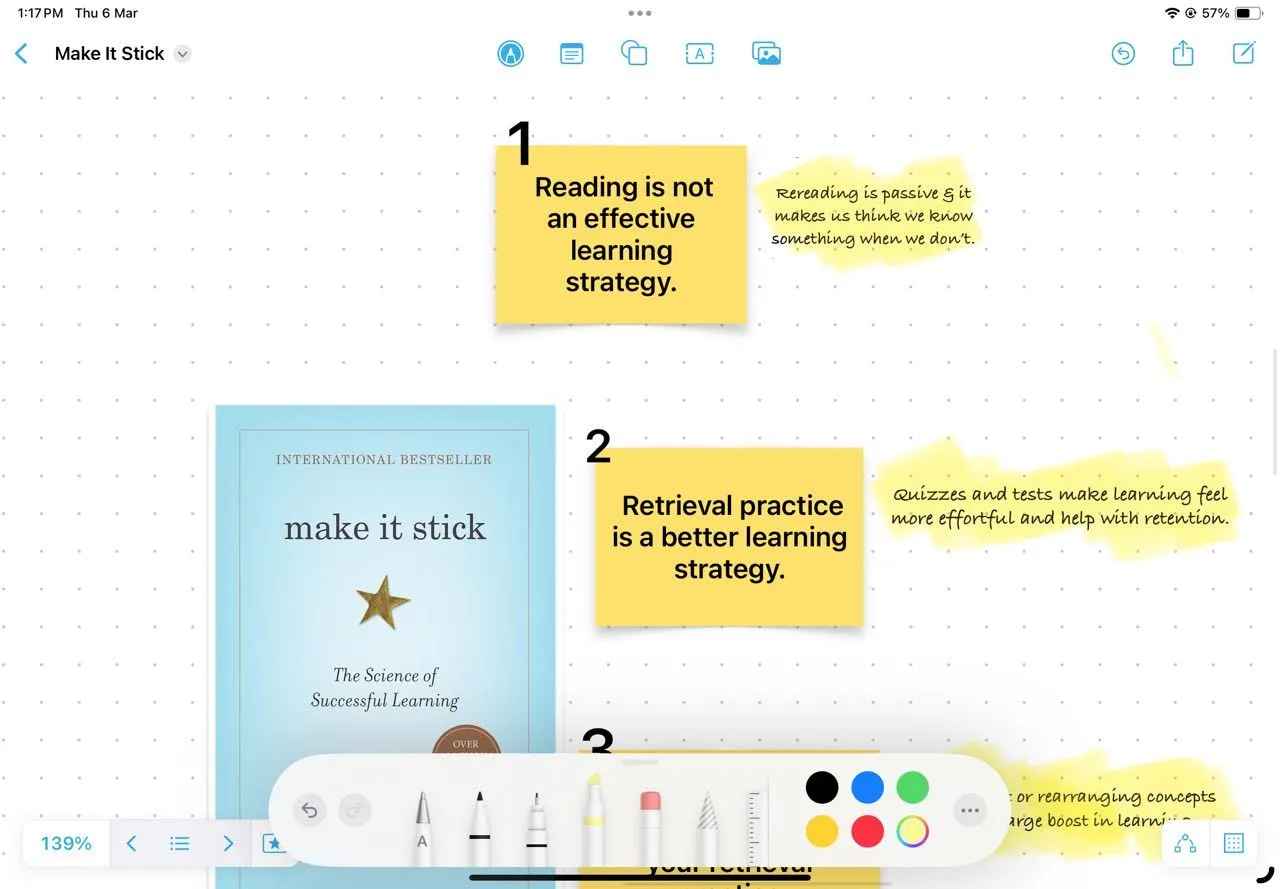 Sử dụng ghi chú dán (Sticky Notes) trong Freeform để tạo mục lục chương sách trực quan, hiển thị các ý chính của từng chương.
Sử dụng ghi chú dán (Sticky Notes) trong Freeform để tạo mục lục chương sách trực quan, hiển thị các ý chính của từng chương.
Xung quanh hình ảnh trung tâm này, tôi tạo một bản đồ nội dung bằng cách liệt kê các chương kèm theo những gì tôi cho là ý chính của chương đó. Hãy đơn giản hóa các tiêu đề chương bằng từ ngữ của riêng bạn để dễ hiểu và ghi nhớ hơn.
Ghi Nháp Trước, Sắp Xếp Sau
Bạn có thể ghi chú trong khi đọc sách. Tuy nhiên, tôi thích ghi chú sau khi hoàn thành một chương, điều này giúp tôi ghi nhớ tốt hơn những gì đã đọc.
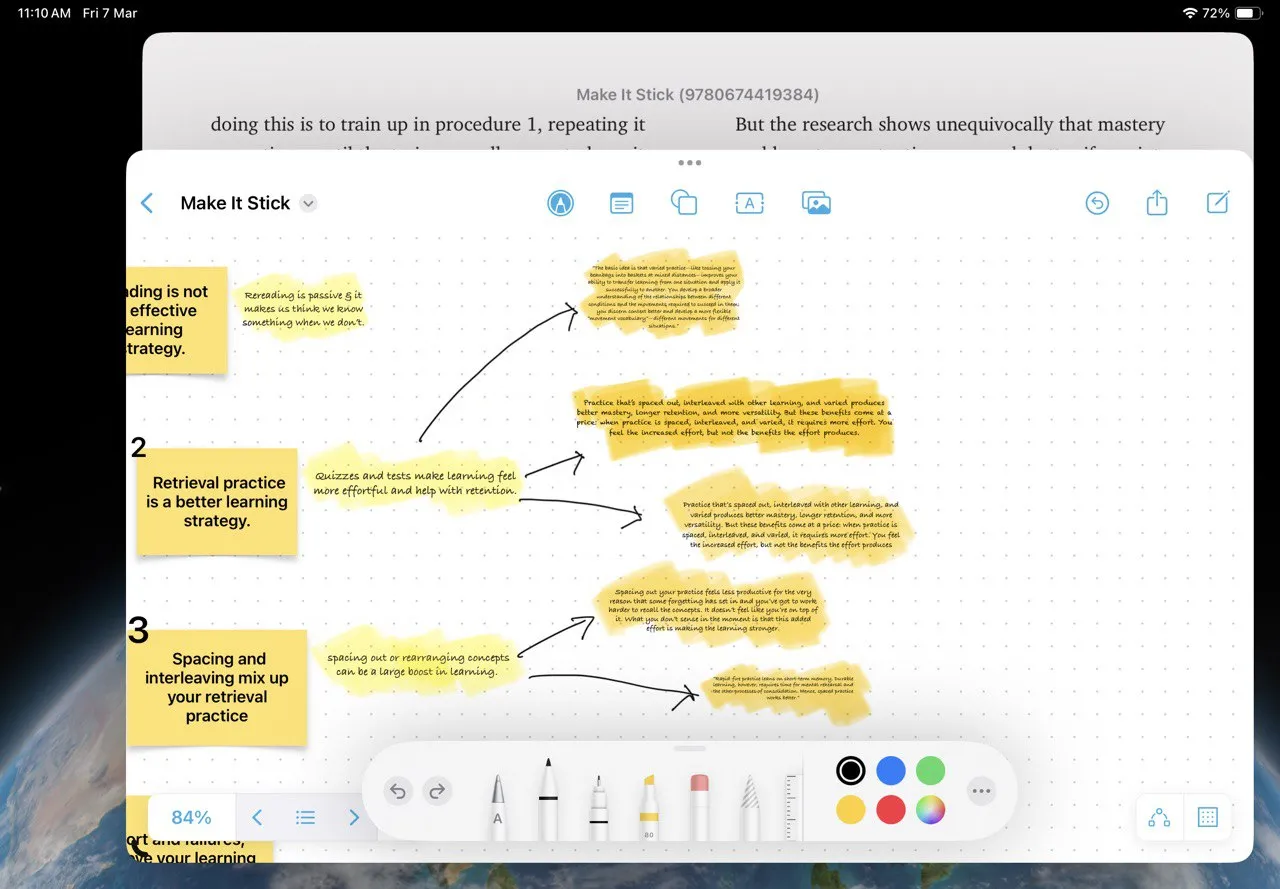 Mô tả quy trình ghi lại các điểm nổi bật thô từ sách vào Freeform, chuẩn bị cho việc tổ chức và sắp xếp lại sau.
Mô tả quy trình ghi lại các điểm nổi bật thô từ sách vào Freeform, chuẩn bị cho việc tổ chức và sắp xếp lại sau.
Mục đích là ghi lại thông tin trước rồi chỉnh sửa sau. Bạn có thể sử dụng ghi chú dán (Sticky Notes), chèn hộp văn bản, hoặc viết tay bằng Apple Pencil. Để di chuyển các ghi chú hoặc bất kỳ đối tượng nào khác trên iPhone/iPad, hãy chạm vào bất kỳ khoảng trống nào, sau đó chạm vào Select Objects (Chọn đối tượng) và chạm vào từng mục bạn muốn chọn.
Ghim Từ Khóa Và Trích Dẫn Chương Bằng Sticky Notes
Ghi chú dán (Sticky notes) trong Freeform không chỉ là những hình chữ nhật màu vàng đơn thuần – chúng có thể được thay đổi kích thước, tô màu hoặc điền biểu tượng cảm xúc thông qua bàn phím. Tôi sử dụng chúng để đánh dấu những trích dẫn mà tôi có thể muốn tham khảo sau này.
Bạn có thể sắp xếp các ghi chú dán chồng lên nhau theo hệ thống phân cấp. Chọn một Sticky note > Ellipsis > Back hoặc Front để điều chỉnh thứ tự hiển thị của chúng.
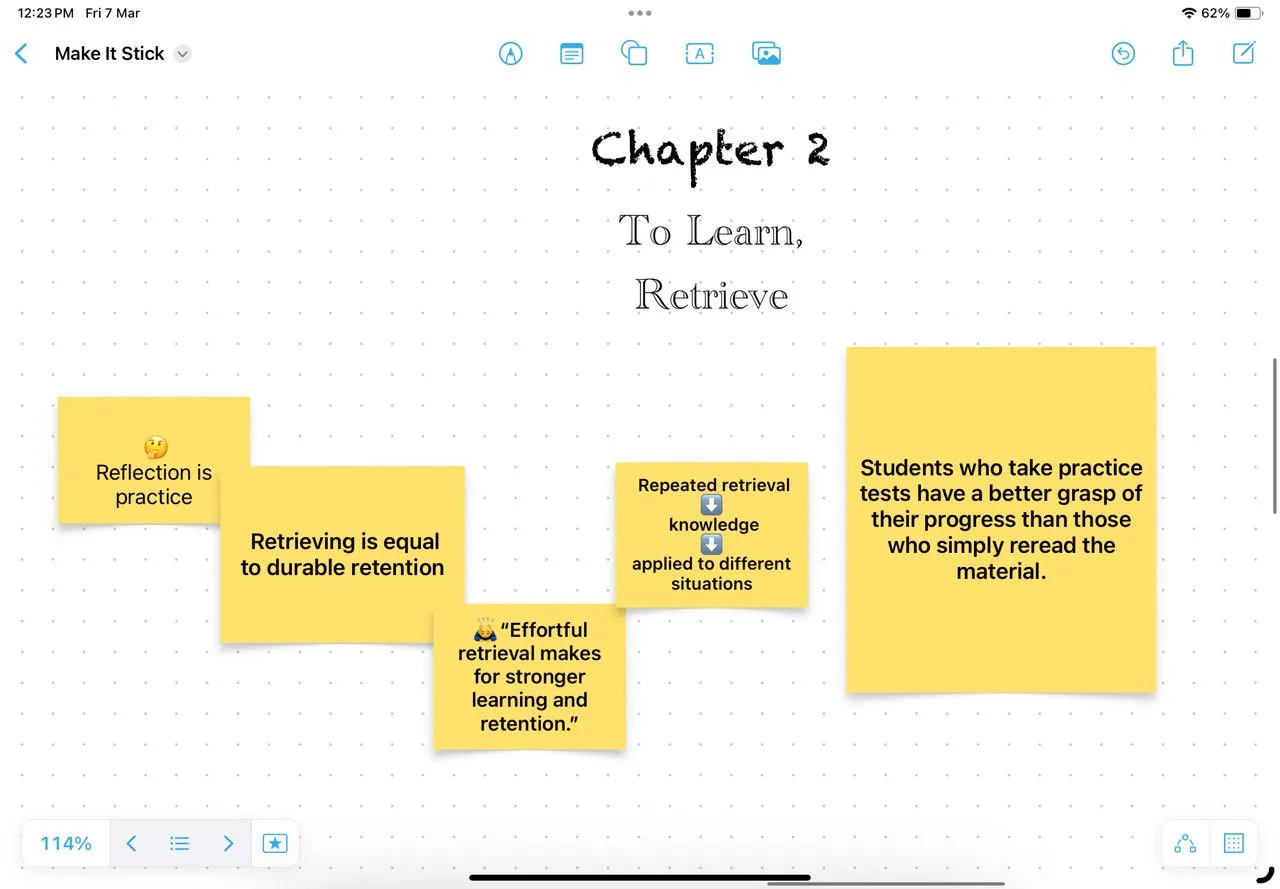 Ghim các từ khóa và trích dẫn quan trọng từ các chương sách dưới dạng ghi chú dán (Sticky Notes) được sắp xếp hợp lý trên bảng Freeform.
Ghim các từ khóa và trích dẫn quan trọng từ các chương sách dưới dạng ghi chú dán (Sticky Notes) được sắp xếp hợp lý trên bảng Freeform.
Theo Dõi Các Chủ Đề Lặp Lại Xuyên Suốt Cuốn Sách
Hầu hết mọi cuốn sách đều xoay quanh một hoặc vài chủ đề chính. Không gian làm việc vô hạn của Freeform là công cụ hoàn hảo để theo dõi các chủ đề lặp lại xuyên suốt một cuốn sách.
Tôi tạo các phần riêng biệt trên bảng cho mỗi chủ đề. Việc chọn một phông chữ trang trí (ví dụ: Chalkduster) với kích thước lớn hơn từ các công cụ văn bản và tô sáng nó bằng một màu cụ thể sẽ làm cho phần đó nổi bật.
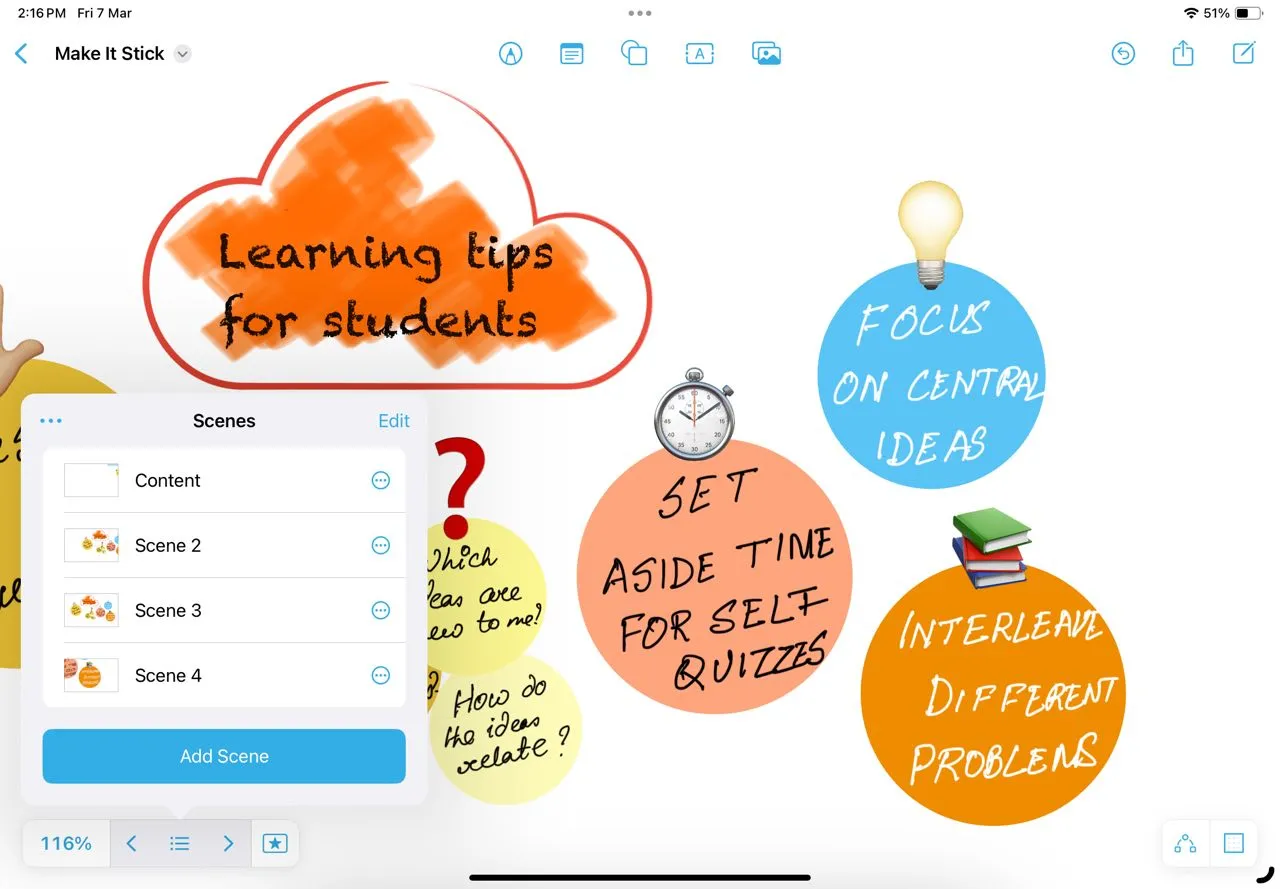 Sắp xếp và nhóm các ghi chú sách xung quanh các chủ đề chính một cách trực quan trên bảng Freeform để dễ dàng theo dõi.
Sắp xếp và nhóm các ghi chú sách xung quanh các chủ đề chính một cách trực quan trên bảng Freeform để dễ dàng theo dõi.
Sau đó, bạn có thể sử dụng Scene Navigator để phóng to và thu nhỏ qua các chủ đề, giúp quản lý thông tin hiệu quả.
Tạo Sơ Đồ Tư Duy (Mindmap) Với Công Cụ Kết Nối
Sơ đồ tư duy là một trong những công cụ hỗ trợ trực quan tốt nhất cho mọi tác vụ tư duy. Bạn có thể nhanh chóng tạo sơ đồ tư duy trong Freeform bằng công cụ kết nối (Connectors).
Trên bất kỳ bảng Freeform nào, hãy chạm vào biểu tượng hình vuông chồng lên nhau ở trên cùng. Chọn Show Connectors (Hiển thị công cụ kết nối). Bắt đầu sơ đồ tư duy của bạn bằng cách thêm ghi chú dán, hình dạng, hộp văn bản hoặc phương tiện. Chọn và kéo các mũi tên kết nối nhỏ đến điểm tiếp theo của sơ đồ tư duy. Thả ra và chọn một hình dạng mới từ thư viện Shapes (Hình dạng).
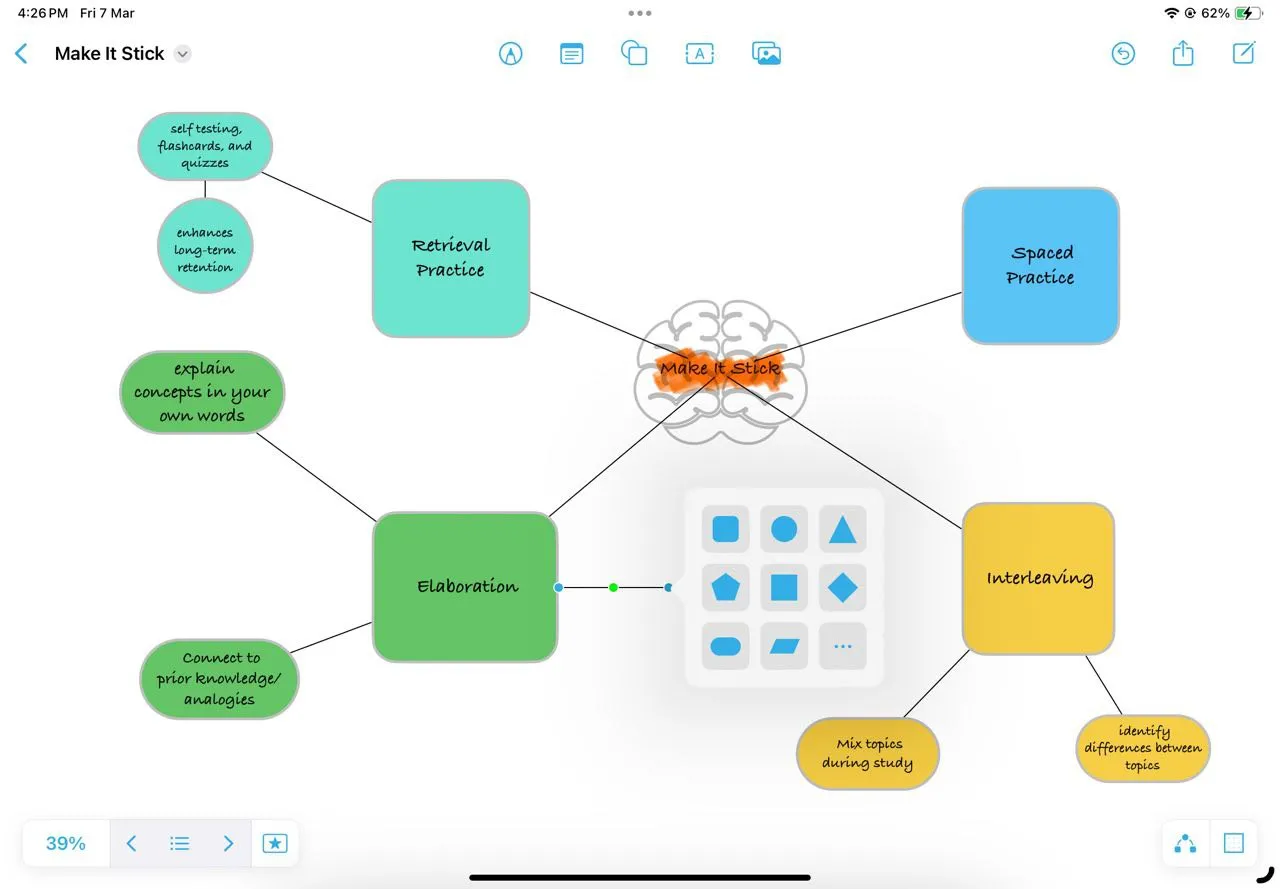 Minh họa sơ đồ tư duy (mindmap) được tạo trong Freeform, kết nối các ý tưởng và khái niệm chính từ ghi chú sách.
Minh họa sơ đồ tư duy (mindmap) được tạo trong Freeform, kết nối các ý tưởng và khái niệm chính từ ghi chú sách.
Để thêm các hình dạng được căn chỉnh, cách đều với các công cụ kết nối, hãy chạm vào một hình dạng, giữ mũi tên kết nối của nó để xem trước và thả ra để thêm.
Xây Dựng Bản Đồ Nhân Vật
Giả sử bạn đang đọc các cuốn sách như Dune hay A Song of Ice and Fire. Những cuốn sách như vậy thường xoay quanh các nhân vật và động cơ của họ. Nếu bạn gặp khó khăn trong việc ghi nhớ ai có mối quan hệ với ai, một bản phác thảo đơn giản trên Freeform có thể giúp ích.
Sử dụng công cụ kết nối (Connectors) hoặc thư viện Shapes (Hình dạng) để vẽ mũi tên và các đối tượng khác (ví dụ: hình cây để vẽ cây gia phả!). Thể hiện các mối quan hệ bằng cách dán nhãn các mũi tên và hình dạng bằng công cụ văn bản (Text tool).
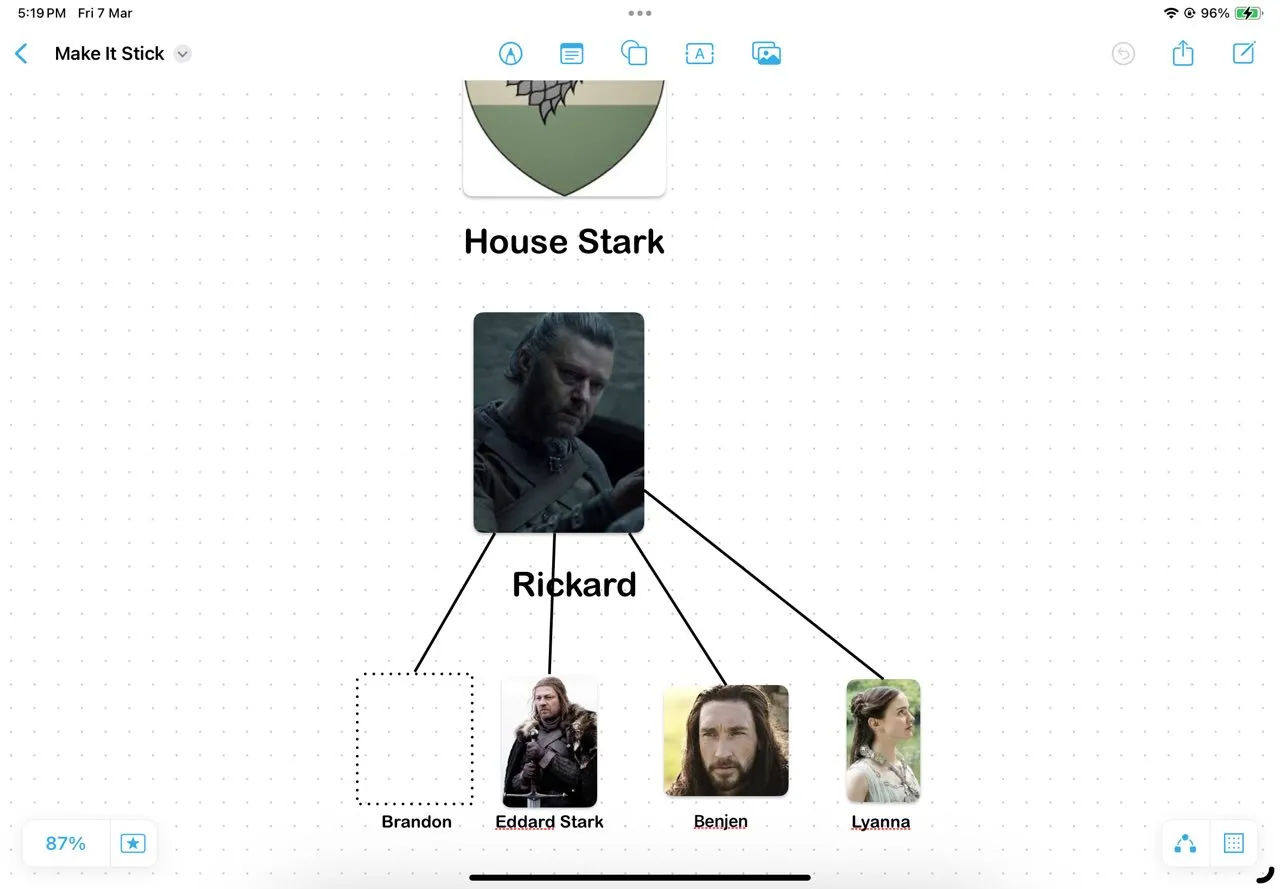 Ví dụ về bản đồ nhân vật hoặc cây gia phả được tạo trong Freeform, giúp theo dõi mối quan hệ giữa các nhân vật trong sách.
Ví dụ về bản đồ nhân vật hoặc cây gia phả được tạo trong Freeform, giúp theo dõi mối quan hệ giữa các nhân vật trong sách.
Các hình dạng Basic (Cơ bản) có thể được tùy chỉnh bằng các chấm màu xanh lá cây. Các hình dạng khác có thể được thay đổi kích thước và tô màu. Hãy thử tùy chọn Break Apart (Tách rời) cho một số hình dạng hình học nhiều phần mà bạn có thể tùy chỉnh từng phần của hình dạng. Để có bản đồ nhân vật trực quan hơn, bạn có thể tìm kiếm hình ảnh diễn viên hoặc fan art trên Google (ví dụ: “chân dung Jon Snow”), lưu chúng vào ứng dụng Ảnh, sau đó kéo vào Freeform.
Liên Kết Ghi Chú Với Trang Hoặc Điểm Nổi Bật
Việc liên kết các điểm chính và ý tưởng của bạn với vị trí trong sách cũng rất quan trọng. Bạn có thể sử dụng một hộp văn bản đơn giản để ghi lại số trang của cuốn sách hoặc trang trí nó chi tiết hơn.
Tôi sử dụng một hình dạng Off-Page Connector Shape đơn giản để chứa một hộp văn bản với số trang. Đối với các bài viết trực tuyến, bạn có thể dễ dàng thêm các siêu liên kết có thể nhấp được. Kéo một liên kết từ Safari hoặc ứng dụng khác vào bảng của bạn. Bạn cũng có thể trực tiếp làm nổi bật một phần trên trang web và sao chép nó dưới dạng liên kết vào Freeform. Ngoài ra, hãy chạm vào biểu tượng Picture (Hình ảnh) ở trên cùng bên phải và chọn Link (Liên kết).
Từ cùng một menu, bạn có thể thêm ảnh, video và thậm chí cả clip âm thanh để làm phong phú thêm ghi chú của mình.
Di Chuyển Giữa Các Phần Với Scenes Navigator
Việc vuốt qua bảng Freeform vô hạn có thể khá cồng kềnh. Freeform có thể lưu các chế độ xem cụ thể của bảng của bạn, giúp điều hướng nhanh chóng qua các phần khác nhau của ghi chú sách.
Để chụp các phần ghi chú của bạn, chạm vào biểu tượng Star (Ngôi sao) ở góc dưới bên trái bảng của bạn. Chạm lại vào biểu tượng danh sách Scenes, sau đó chạm vào nút Add Scene (Thêm cảnh).
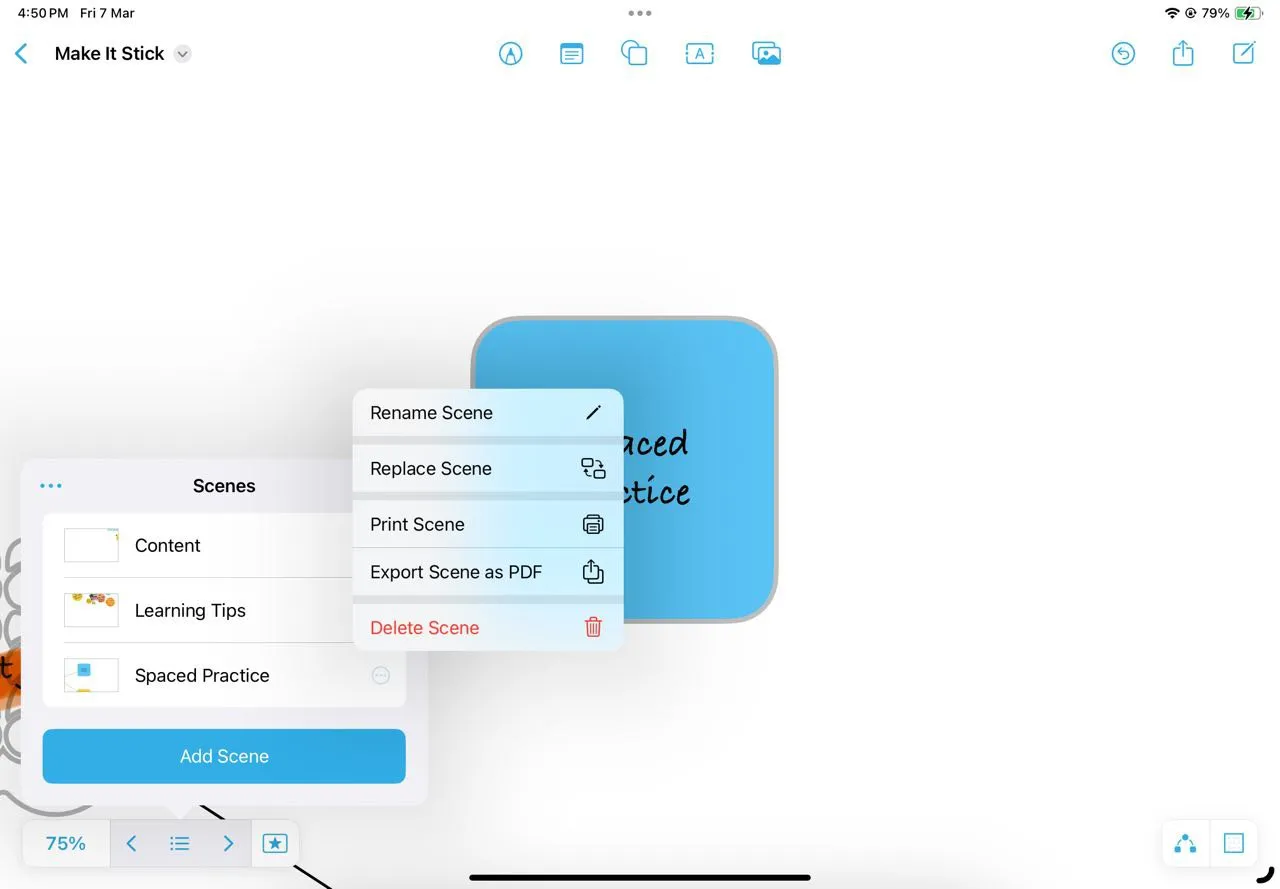 Giao diện tính năng Scenes Navigator trong Freeform, cho phép người dùng nhanh chóng điều hướng và chuyển đổi giữa các phần ghi chú quan trọng trên bảng.
Giao diện tính năng Scenes Navigator trong Freeform, cho phép người dùng nhanh chóng điều hướng và chuyển đổi giữa các phần ghi chú quan trọng trên bảng.
Hãy tạo “cảnh” cho các chương, chủ đề hoặc nhân vật — giống như một mục lục cho bảng của bạn. Sau đó, chạm vào hình thu nhỏ của cảnh để phóng to trực tiếp đến phần đó và tránh phải cuộn không ngừng. Bạn có thể in toàn bộ ghi chú sách trên một bảng hoặc các cảnh cụ thể (File > Print Scenes).
Sự đơn giản của Freeform giúp việc ghi lại và xem lại ghi chú sách trở nên dễ dàng. Tất cả văn bản, ảnh, ghi chú dán và chữ viết tay đều được giữ trên một bảng duy nhất. Không giống như các ứng dụng ghi chú chật chội, Freeform cho phép bạn thu nhỏ để xem toàn bộ hành trình đọc của mình chỉ trong nháy mắt.